Q&A
取扱説明書・マニュアル (文書検索対応分のみ)
"手順"1 件の検索結果
"手順"20 - 30 件目を表示
全般
質問者が納得DELLのPCはドライバディスクとOSのディスクが付属しているので
リカバリディスクの作成は必要なし
ついでに、ドライバのインストールなどもなし
電源を入れると、初期設定が始まるのでオーナー情報や時間の設定のみなので
素人でも別に難しくありません。
5717日前view33
目次に戻る オーディオコネクタカバーDell™ Inspiron™ 1546 サービスマニュアル オーディオコネクタカバーの取り外し オーディオコネクタカバーの取り付け 警告: コンピュータ内部の作 業を始め る前に、お使いのコンピュータに付属しているガイドの安 全に お使いいただくための注意事項を お読みください。 安 全に お使いいただくためのベストプラクティスの追加情報に関しては、規制順守ホームページwww.dell.com/regulatory_compliance を ご覧ください。 注意: コンピュータシステムの修 理は、 資 格を持っているサービス技術者のみが行ってください。デルが許 可していない修理(内部作業)に よ る損 傷は、 保 証の対象となりません。 注意: 静電気に よ る損 傷を避けるため、静電気防止用リストバンドを使 用するか、または塗装されていない金属面 (コンピュータの背 面にあるコネクタなど)に定期的に触れて、静電気を身 体か ら除 去してください。 注意: コンピュータ内部の作 業を始め る前に、システム基 板へ の損 傷を防ぐ た め、メインバッテリーを取り外しま...
2. ディスプレイベゼルをディスプレイアセンブリ上に配置して、所定の位置に慎重にはめ込みます。 3. ディスプレイベゼルの 5 本のネジを取り付け、拘束ネジを締めます。 4. ディスプレイベゼルをディスプレイアセンブリに固定しているネジを覆う 6 つのゴムパッドを取り付けます。 5. ディスプレイアセンブリを取り付けます(ディスプレイアセンブリの取り付けを参照)。 注意: コンピュータの電 源を入れ る前にすべてのネジを取り付け、コンピュータ内部にネジが残っていないか確 認します。コンピュータ内部にネジが残っていると、コンピュータに損 傷を与え る恐れがあります。 ディスプレイパネル ディスプレイパネルの取り外し 1. 作業を開始する前にの手順に従います。 2. ディスプレイアセンブリを取り外します(ディスプレイアセンブリの取り外しを参照)。 3. ディスプレイベゼルを取り外します(ディスプレイベゼルの取り外しを参照)。 4. ディスプレイパネルをディスプレイカバーに固定している 2 本のネジを外します。 5. ディスプレイパネルを取り外します。 1ディスプレイカバー2ディスプレイパネル3ネジ(2) ...
1センターコントロールカバー センターコントロールカバーの取り付け 1. 作業を開始する前にの手順に従います。 2. センターコントロールカバーのタブをパームレストのスロットに合わせ、カバーを所定の位置にはめ込みます。 3. センターコントロールカバーをコンピュータベースに固定する 2 本のネジを取り付けます。 4. バッテリーを取り付けます(バッテリーの取り付けを参照してください)。 注意: コンピュータの電 源を入れ る前にすべてのネジを取り付け、コンピュータ内部にネジが残っていないか確 認します。コンピュータ内部にネジが残っていると、コンピュータに損 傷を与え る恐れがあります。目次に戻る
1 ディスプレイケーブルの配線2 カメラケーブルの配線3 ミニカードケーブルの配線 12. ディスプレイケーブルとカメラケーブルをシステム基板のそれぞれのコネクタから外し、ケーブルを配線ガイドから外します。 13. ディスプレイアセンブリをコンピュータベースに固定している 4 本のネジを外します。 14. ディスプレイアセンブリを持ち上げて、コンピュータベースから取り外します。 1 ディスプレイアセンブリ2 ネジ(4)3 ディスプレイケーブルコネクタ4 カメラケーブルコネクタ ディスプレイアセンブリの取り付け 1. 作業を開始する前にの手順に従います。 2. ディスプレイアセンブリを配置し、ディスプレイアセンブリをコンピュータベースに固定する 4 本のネジを取り付けます。 3. ディスプレイケーブルとカメラケーブルを配線ガイドに通して配線し、システム基板のそれぞれのコネクタに接続します。 4. ミニカードのアンテナケーブルを配線し、ケーブル配線スロットを通してコンピュータの底面にケーブルを出します。 5. キーボードを取り付けます(キーボードの取り付けを参照)。 6. センターコントロールカバーを取り付...
読みください。 安 全に お使いいただくためのベストプラクティスの追加情報に関しては、規制順守ホームページwww.dell.com/regulatory_compliance を ご覧ください。 注意: コンピュータシステムの修 理は、 資 格を持っているサービス技術者のみが行ってください。デルが許 可していない修理(内部作業)に よ る損 傷は、 保 証の対象となりません。 注意: 静電気に よ る損 傷を避けるため、静電気防止用リストバンドを使 用するか、または塗装されていない金属面 (コンピュータの背 面にあるコネクタなど)に定期的に触れて、静電気を身 体か ら除 去してください。 注意: コンポーネントやカードの取り扱いには十分注意してください。カード上の部 品や接続部 分に は触れないでください。カードを持つ際は縁を持つ か、 金属製の取り付けブラケットの部 分を持ってください。プロセッサなどの部 品を持つ際は、ピンではなく縁を持ってください。 注意: ケーブルを外すときは、コネクタまたはコネクタのプルタブを持ち、ケーブル自 身を引っ張らないでください。ケーブルによっては、ロックタブ付きのコネクタが...
目次に戻る コイン型電池Dell™ Inspiron™ 1546 サービスマニュアル コイン型電池の取り外し コイン型電池の取り付け 警告: コンピュータ内部の作 業を始め る前に、お使いのコンピュータに付属しているガイドの安 全に お使いいただくための注意事項を お読みください。 安 全に お使いいただくためのベストプラクティスの追加情報に関しては、規制順守ホームページwww.dell.com/regulatory_compliance を ご覧ください。 注意: コンピュータシステムの修 理は、 資 格を持っているサービス技術者のみが行ってください。デルが許 可していない修理(内部作業)に よ る損 傷は、 保 証の対象となりません。 注意: 静電気に よ る損 傷を避けるため、静電気防止用リストバンドを使 用するか、または塗装されていない金属面 (コンピュータの背 面にあるコネクタなど)に定期的に触れて、静電気を身 体か ら除 去してください。 注意: コンピュータ内部の作 業を始め る前に、システム基 板へ の損 傷を防ぐ た め、メインバッテリーを取り外します(バッテリーの取り外しを参照 ) ...
6. ディスプレイパネルケーブルをディスプレイボードコネクタから外します。 1 ディスプレイパネルケーブル2 ディスプレイボードコネクタ3 ディスプレイパネルの背面 ディスプレイパネルケーブルの取り付け 1. 作業を開始する前にの手順に従います。 2. ディスプレイパネルケーブルをディスプレイボードコネクタに接続します。 3. ディスプレイパネルを取り付けます(ディスプレイパネルの取り付けを参照)。 4. ディスプレイベゼルを取り付けます(ディスプレイベゼルの取り付けを参照)。 5. ディスプレイアセンブリを取り付けます(ディスプレイアセンブリの取り付けを参照)。 注意: コンピュータの電 源を入れ る前にすべてのネジを取り付け、コンピュータ内部にネジが残っていないか確 認します。コンピュータ内部にネジが残っていると、コンピュータに損 傷を与え る恐れがあります。 ディスプレイヒンジ ディスプレイヒンジの取り外し 1. 作業を開始する前にの手順に従います。 2. ディスプレイアセンブリを取り外します(ディスプレイアセンブリの取り外しを参照)。 3. ディスプレイベゼルを取り外します(ディスプレイベゼルの...
目次に戻る 作業を開始する前にDell™ Inspiron™ 1546 サービスマニュアル 推奨する工具とツール コンピュータの電源を切る コンピュータ内部の作業を始める前にこの文書では、コンピュータのコンポーネントの取り外しおよび取り付けについて説明します。特に指示がない限り、それぞれの手順では以下の条件を満たしていることを前提とします。l コンピュータの電源を切るとコンピュータ内部の作業を始める前にの手順をすでに完了していること。l コンピュータに同梱の、安全に関する情報を読んでいること。l コンポーネントを交換するか、または別途購入している場合は、取り外し手順と逆の順番で取り付けができること。 推奨する工具とツールこのドキュメントで説明する作業には、以下のようなツールが必要です。l 細めのマイナスドライバl プラスドライバl プラスチックスクライブl BIOS 実行プログラムのアップデートは support.dell.com で入手できます。 コンピュータの電源を切る 注意: データの損 失を防ぐ た め、 開いているすべてのファイルを保 存してから閉じ、実行 中のすべてのプログラムを終 了して...
目次に戻る 電源ボタン基板Dell™ Inspiron™ 1546 サービスマニュアル 電源ボタン基板の取り外し 電源ボタン基板の取り付け 警告: コンピュータ内部の作 業を始め る前に、お使いのコンピュータに付属しているガイドの安 全に お使いいただくための注意事項を お読みください。 安 全に お使いいただくためのベストプラクティスの追加情報に関しては、規制順守ホームページwww.dell.com/regulatory_compliance を ご覧ください。 注意: コンピュータシステムの修 理は、 資 格を持っているサービス技術者のみが行ってください。デルが許 可していない修理(内部作業)に よ る損 傷は、 保 証の対象となりません。 注意: 静電気に よ る損 傷を避けるため、静電気防止用リストバンドを使 用するか、または塗装されていない金属面 (コンピュータの背 面にあるコネクタなど)に定期的に触れて、静電気を身 体か ら除 去してください。 注意: コンピュータ内部の作 業を始め る前に、システム基 板へ の損 傷を防ぐ た め、メインバッテリーを取り外します(バッテリーの取り外しを参照...
1ネジ(3)2ドーターボード ドーターボードの取り付け 1. 作業を開始する前にの手順に従います。 2. ドーターボードのネジ穴をコンピュータベースのネジ穴に合わせます。 3. ドーターボードをコンピュータベースに固定する 3 本のネジを取り付けます。 4. パームレストを取り付けます(パームレストの取り付けを参照)。 5. Bluetooth モジュールを取り付けます(Bluetooth® ワイヤレステクノロジ内蔵モジュールを参照)。 6. キーボードを取り付けます(キーボードの取り付けを参照)。 7. センターコントロールカバーを取り付けます(センターコントロールカバーの取り付けを参照)。 8. ミニカードを取り付けます(ミニカードの取り付けを参照)。 9. メモリモジュールを取り付けます(メモリモジュールの取り付けを参照)。 10. モジュールカバーを交換します(モジュールカバーの取り付けを参照)。 11. ハードドライブを取り付けます(ハードドライブの取り付けを参照)。 12. バッテリーを取り付けます(バッテリーの取り付けを参照)。 注意: コンピュータの電 源を入れ る前にすべてのネジを取り付け、...
- 1